Kuidas muuta oma Facebooki profiili parooli lauaarvutis ja mobiilis
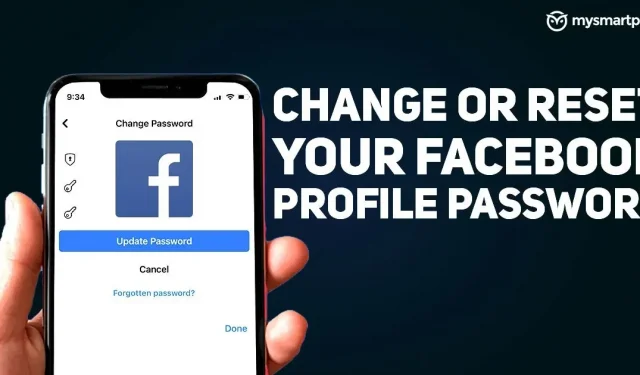
Facebook soovitab konto turvalisuse tagamiseks parooli vahetada iga kuue kuu tagant. Silicon Valley hiiglane võimaldab teil oma parooli igal ajal muuta. Lisaks võimaldab see teil oma parooli lähtestada, kui olete oma konto volikirjad unustanud. Kui olete oma Facebooki parooli unustanud, näitame selles artiklis, kuidas seda lähtestada.
Kindlasti ei taha te, et keegi teie Facebooki kontole ligi pääseks ja seetõttu peaksite määrama tugeva parooli. Kui teil on nõrk parool, näitame teile tugeva parooli loomise samm-sammulist juhendit. Siin on üksikasjalik juhend Facebooki profiili parooli muutmiseks arvutis ja mobiiltelefonis.
Kuidas muuta töölaual Facebooki parooli
Järgige allolevaid samme, et muuta oma Facebooki parooli töölaual veebibrauseri kaudu.
- Avage https://www.facebook.com/ ja otsige paremast ülanurgast allanoolt. Rippmenüü kuvamiseks klõpsake sellel.
- Puudutage valikuid Seaded ja privaatsus > Seaded.
- Näete vasakpoolses menüüs mitut valikut, klõpsake nuppu “Turvalisus ja sisselogimine” ning navigeerige lehe sisselogimisjaotisse.
- Liikuge valikule “Muuda parooli” ja klõpsake “Muuda”. See palub teil sisestada oma praeguse ja uue parooli.
- Pärast täitmist klõpsake nuppu “Salvesta muudatused” ja teie konto jaoks aktiveeritakse uus parool.
Kuidas muuta oma Facebooki parooli mobiilis
Mobiilis Facebooki parooli muutmine võtab vaid mõne sammu. Seda saate teha järgmiselt.
- Avage oma nutitelefonis Facebooki rakendus.
- Liikuge paremas alanurgas valikule „Menüü”. Kerige alla ja minge menüüsse Seaded ja privaatsus, kuvatakse rippmenüü.
- Klõpsake “Seaded” ja klõpsake “Paroolid ja turvalisus”.
- Kerige alla sisselogimisvalikuni ja leiate valiku Muuda parooli, klõpsake seda.
- Teil palutakse sisestada oma praegune ja uus parool, sisestada uus parool uuesti ja klõpsata nuppu Värskenda parool. Teie uus parool aktiveeritakse.
Saate kasutada uut parooli uutesse seadmetesse sisselogimiseks.
Kuidas oma Facebooki parooli lähtestada
Kas olete oma Facebooki parooli unustanud? Facebooki parooli lähtestamiseks järgige juhiseid.
- Avage https://www.facebook.com/ ja veenduge, et te poleks ühelegi kontole sisse logitud.
- Klõpsake “Unustasin parooli” ja teil palutakse sisestada kontoga seotud e-posti aadress või mobiiltelefoni number.
- Pärast täitmist klõpsake nuppu “Otsi” ja Facebook otsib teie kontot.
- Kui kuvatud konto on teie konto, klõpsake “See on minu konto”.
- Facebook kinnitab nüüd teie konto. See võib saata teile lähtestuskoodi või turvakoodi tekstisõnumi või meili teel. Täitke see ja klõpsake nuppu Jätka.
- Pärast kinnitamist palub see teil määrata uue parooli.
- Uue parooli määramiseks klõpsake nuppu Jätka.
Pärast uue parooli aktiveerimist saate seda kasutada oma kontole sisselogimiseks.
Näpunäiteid tugeva Facebooki parooli loomiseks
Tugeva parooli loomine on teie konto kaitsmiseks oluline. Vastasel juhul võimaldab nõrga parooli määramine teistel parooli kergesti ära arvata ja kontole juurde pääseda. Facebook on välja toonud mõned näpunäited, et saaksite oma konto parooli tugevaks muuta. Nii peaksite oma Facebooki konto jaoks looma tugeva parooli.
- Teie parool peaks olema kergesti meeldejääv, kuid teistel raske ära arvata.
- Teie Facebooki parool peab erinema paroolidest, mida kasutate teistele kontodele (nt meili- või pangakontodele) sisselogimiseks.
- Määrake pikem parool, kuna see on turvalisem.
- Ärge määrake parooliks e-posti aadressi, telefoninumbrit ega sünnikuupäeva.
- Tugeva parooli loomiseks segage suur- ja väiketähti.
- Parooli tugevaks muutmiseks võite segada numbreid ja tähti erimärkidega.
Loodame, et see artikkel on teile kasulik. Kui teil tekib Facebooki parooli muutmisel või lähtestamisel probleeme, võite esitada meile küsimuse allolevas kommentaaride jaotises.



Lisa kommentaar